baze de date de căutare Excel de date - trucuri și tehnici în Microsoft Excel
În primul rând, trebuie să perie pe cunoștințe de bază a bazelor de date Excel. O astfel că într-o bază de date Excel este format din datele prezentate în format tabelar. Fiecare coloană a tabelului reprezintă unul din câmpurile de date, iar fiecare rând este o singură intrare bază de date. Principalele elemente ale unei baze de date sunt prezentate în exemplul de monitorizare a jurnalului de schimbare a Proiectului Grant St. Mutare.
În acest caz, linia de control titluri de reviste cuprinde modificări celulare de pe A14 H14. Acest șir conține câmpurile de nume (sau coloanele) pentru fiecare dintre elementele de date. Liniile 15, 16 și 17 cuprind o înregistrare de date. Fiecare rând reprezintă o singură intrare. Amintiți-vă, între intrările bazei de date ar trebui să fie nu linii goale!
Pentru a utiliza DCOUNTA. avem nevoie pentru a forma două linii, care va servi drept criteriu de căutare în baza de date. Să presupunem că vrem să conteze în domeniul Disposition (Decizia) numărul de intrări pentru care (implementat) specificat starea activă. Pentru a face acest lucru avem nevoie de următoarele.
- Setul de două linii. Prima dintre aceste rânduri conține o copie exactă a informațiilor din bara de titlu, iar a doua linie - informații privind criteriile de căutare în baza de date.
- Formula DCOUNTA (BSCHOTA).
Vei observa că ne-am creat de fapt trei gama de celule separate, cu criteriile de căutare în baza de date: A6: H7, A8: A10 și H9: H11. Fiecare dintre ele este format din două rânduri detalii care servesc drept criterii de căutare într-o bază de date (așa cum este descris la punctele 1 și 2 de mai sus). Am creat trei perechi separate de criterii de căutare în baza de date, pentru că dorim să caute simultan trei bucăți de informații.
Să acorde o atenție la faptul că avem trei linii cu formule: A25: B25, A26: A27 și B26: B27. Funcții sintaxei DCOUNTA (A25 celule) este afișată în bara de formule. Acest mecanism funcționează după cum urmează. linii Excel Criterii spune despre tipul de informații pe care doriți să găsiți. În acest exemplu, vom încerca să găsim informația de text. În primele linii ale criteriilor A6: H7, căutăm cuvântul «Denied» (respins). F7 celulă conține informații textuale de interes pentru noi (respinsă). Cu toate acestea, din moment ce dorim să găsim informațiile de text, ar trebui să utilizați doi este egal cu semne, după cum urmează: = „= Respins.“
Trebuie să se introducă două semnul egal, concluzionând pe ambele părți citat al doilea semn egal și textul real. Dacă am introdus „Respins“, cu un semn egal, în aceeași măsură, așa cum au fost rugați să pună conținutul gamei Excel numit „respins“ în celulă. caz tastatură (superioară sau inferioară), în acest caz, nu contează dacă textul introdus exact corespunde textului pe care doriți să îl căutați. Atunci când căutați informații numerice, va trebui să introduceți doar un singur semn egal și numărul pe care doriți să căutați (= 16). În acest caz, nu are nevoie de nici ghilimele sau semne duble egale.
Acum trebuie să introduceți formula DCOUNTA (BSCHOTA). Formula din celula A25, = DCOUNTA (A14: H20, "decizie", modelul A6: H7). El spune: „Intră în baza de date, constând din celule de la A14 la H20, și pentru a găsi în“ decizie „informațiile solicitate. Deoarece criteriile de căutare pentru a utiliza o linie de la A6 la H7. Am nevoie pentru a contoriza numărul de rânduri corespunde criteriilor specificate, și afișarea rezultatului. "
Celula A25 Excel afișează numărul 1, pentru că am găsit doar o singură înregistrare care se potrivește criteriilor de căutare specificate (cuvântul „Respins“, în coloana „Acțiune“). Am introdus „= cerere respinsă“ în celula B25, „= aprobate“ - în B26 celulă și „= Anulată“ - în celula B27 pentru a face ceea ce formulă clară a fost utilizată în nici un fel. Notă: în cazul în care decizia luată privind cererea de modificare și specificate în linia 15, se înlocuiește cu „aprobat“, atunci numărul de intrări în „decizie“, care a declarat „Respins“, ar deveni egal cu zero, în timp ce numărul de înregistrări în „decizia“, care a declarat „Aprobat“ au crescut la două.
Câteva note despre utilizarea funcției DCOUNTA
Utilizarea funcției DCOUNTA (BSCHOTA) și alte funcții de baze de date, amintiți-vă câteva lucruri importante.
- În primul rând. nu aveți nevoie pentru a utiliza întregul rând antet drept criterii. Am făcut-o pentru motive de claritate, cu toate acestea, considerăm exemplul pe care ar putea fi utilizat cu ușurință ca un criteriu pentru F6 celulei: F7.
- În al doilea rând. Criterii de căutare de baze de date și formula DCOUNTA (BSCHOTA) nu trebuie neapărat să fie pe aceeași foaie de lucru. De exemplu, formula însăși DCOUNTA (BSCHOTA) pot fi pe aceeași foaie de lucru, iar această formulă de referință - pe de altă parte.
- În al treilea rând. ai putea lega această foaie de calcul cu o listă în SharePoint. Acest lucru ar da posibilitatea de a crea filtre, grupuri și opinii specializate pentru rezolvarea aceleași probleme fără a scrie formule.
funcţii Excel
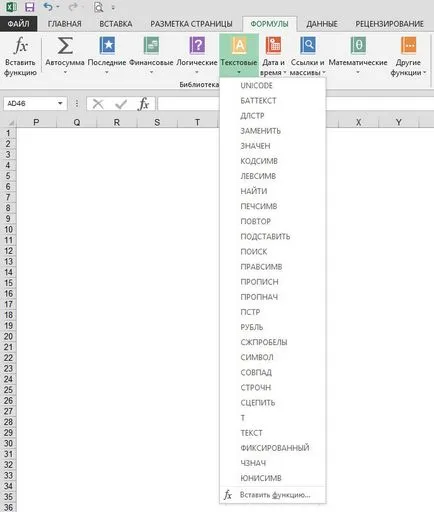
Fig. 1. Pentru a afișa o listă a funcțiilor încorporate pentru lucrul cu fragmente de text, trebuie doar să faceți clic pe butonul Text (Text)
Alternativ, puteți face clic pe butonul Asistent Function (Insert Function). Aceasta este prima din grupul de butoane Function Library (Biblioteca de funcții) fila Function (vezi. Fig. 1). Ca rezultat, pe ecran se afișează Inserare functie (Wizard Function) caseta de dialog.

Fig. 2. Primele funcții de dialog Expert
În Excel, există o mulțime de funcții pentru a lucra cu baze de date care sunt folosite drept criterii de eșantionare a datelor în celula din foaia de lucru pe care ați introdus. Pentru a obține mai multe informații detaliate despre funcțiile DCOUNTA (BSCHOTA), deschide sistemul Excel Ajutor și căutați numele funcției. Ca urmare a acțiunilor tale vor fi următoarele pagini de manual, cu o listă de link-uri la descrieri de caracteristici proiectate pentru a lucra cu baze de date. Faceți clic pe link-ul cu numele funcției pe care sunteți interesat în a deschide pagina următoare a sistemului de ajutor. Pe această pagină se va da informații detaliate cu privire la caracteristicile și exemple de aplicare a acesteia.
Acum, că știi cum să facă rapoarte cu privire la cererile de modificare a proiectului și deciziile luate cu privire la aceste cereri, ar trebui să ia în considerare modul de a evalua posibilul impact al acestor modificări.